Atkūrę naujausią „iPhone“ atsarginę kopiją, galite atkurti visus ištrintus užrašus. Jūsų užrašai atkuriami Notes programoje, nesvarbu, ar naudojate iCloud arba iTunes programą kompiuteryje kaip atsarginį šaltinį. Naudokite „iPhone“ atkūrimo funkciją, kad pasiektumėte ir atkurtumėte „iCloud“ atsarginę kopiją belaidžiu tinklu. Jei naudojate „iTunes“ darbalaukio versiją, kad sukurtumėte atsarginę įrenginio kopiją, naudokite funkciją Atkurti iš atsarginės kopijos, kad atkurtumėte ištrintus užrašus.
Įspėjimas
Tau reikia atgal „iPhone“, kad galėtumėte atkurti ištrintus užrašus naudodami „iCloud“ arba „iTunes“ atsarginės kopijos funkciją.
Naudokite „iCloud“ atsarginę kopiją
1 žingsnis
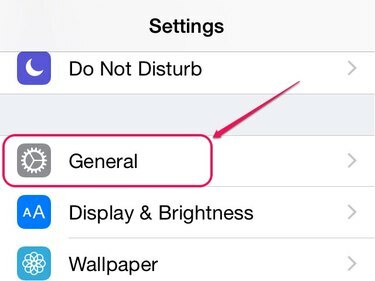
Vaizdo kreditas: „Apple“ sutikimas
Atidaryk Nustatymai programą ir pasirinkite Generolas norėdami atidaryti Bendrųjų nustatymų ekraną.
Dienos vaizdo įrašas
2 žingsnis

Vaizdo kreditas: „Apple“ sutikimas
Bakstelėkite Nustatyti iš naujo ekrano apačioje.
3 veiksmas
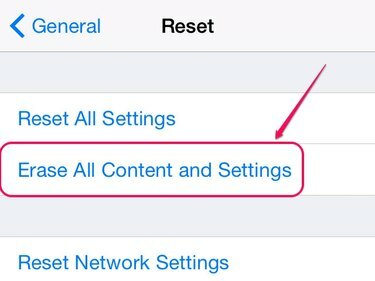
Vaizdo kreditas: „Apple“ sutikimas
Pasirinkite Ištrinti visą turinį ir nustatymus iš parinkčių sąrašo.
Įspėjimas
Naudodami parinktį Ištrinti visą turinį ir nustatymus, jūsų iPhone atkuriami gamykliniai nustatymai. Visos jūsų programos, laikmena, asmeninė informacija ir nustatymai ištrinami, kai procesas bus baigtas. Prieš pradėdami atkūrimo operaciją, sukurkite kitą „iCloud“ arba „iTunes“ atsarginę kopiją.
4 veiksmas
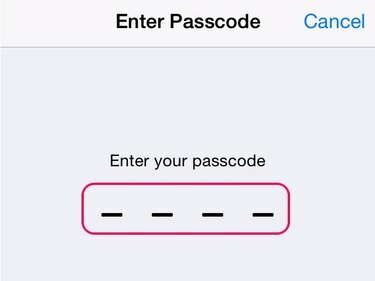
Vaizdo kreditas: „Apple“ sutikimas
Įveskite prieigos kodą, kurį nustatėte norėdami apsaugoti savo iPhone. Jei nenustatėte a leidimo kodas, ekranas Enter Passcode nepasirodo.
Patarimas
Jei suaktyvinote iOS Apribojimai, kai būsite paraginti, taip pat turite įvesti apribojimų prieigos kodą.
5 veiksmas
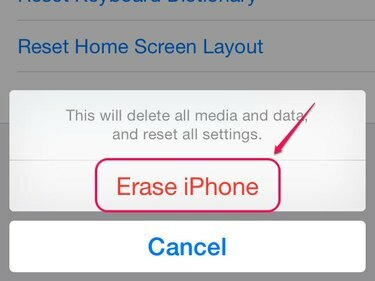
Vaizdo kreditas: „Apple“ sutikimas
Pasirinkite Ištrinti iPhone Norėdami pradėti atkūrimo procesą ir atidaryti sąrankos asistentą.
6 veiksmas
Bakstelėkite Slyskite į Nustatyti ir vadovaukitės instrukcijomis kiekviename ekrane, kol pasieksite Nustatyti iPhone ekranas.
Pasirinkite Atkurti iš „iCloud“ atsarginės kopijos, pasirinkite „iCloud“ atsarginę kopiją, kurią norite atkurti, tada užbaikite sąrankos asistentą, kad atkurtumėte ištrintus užrašus.
Naudokite iTunes atsarginę kopiją
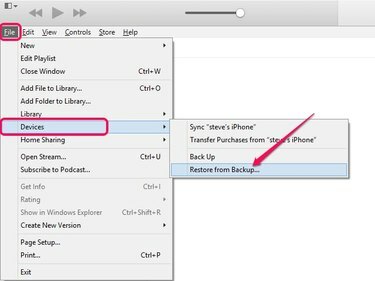
Vaizdo kreditas: „Apple“ sutikimas
Pasiekite savo kompiuteryje saugomą iTunes atsarginę kopiją naudodami iTunes programą.
- Prijunkite „iPhone“ prie kompiuterio ir atidarykite iTunes programa.
- Paspauskite Alt raktą, atidarykite Failas meniu ir pasirinkite Įrenginiai iš išskleidžiamojo meniu.
- Spustelėkite Atkurti iš atsarginės kopijos tada pasirinkite atsarginę kopiją, kurią norite naudoti. Spustelėkite Atkurti mygtuką ir palaukite, kol atsarginė kopija bus įkelta į jūsų iPhone.
- Atidaryk Pastabos programą, kad peržiūrėtumėte atkurtus užrašus.
Įspėjimas
Neatjunkite iPhone nuo kompiuterio, kol nesibaigs sinchronizavimo procesas.




